1、首先打开需要修改的文档。
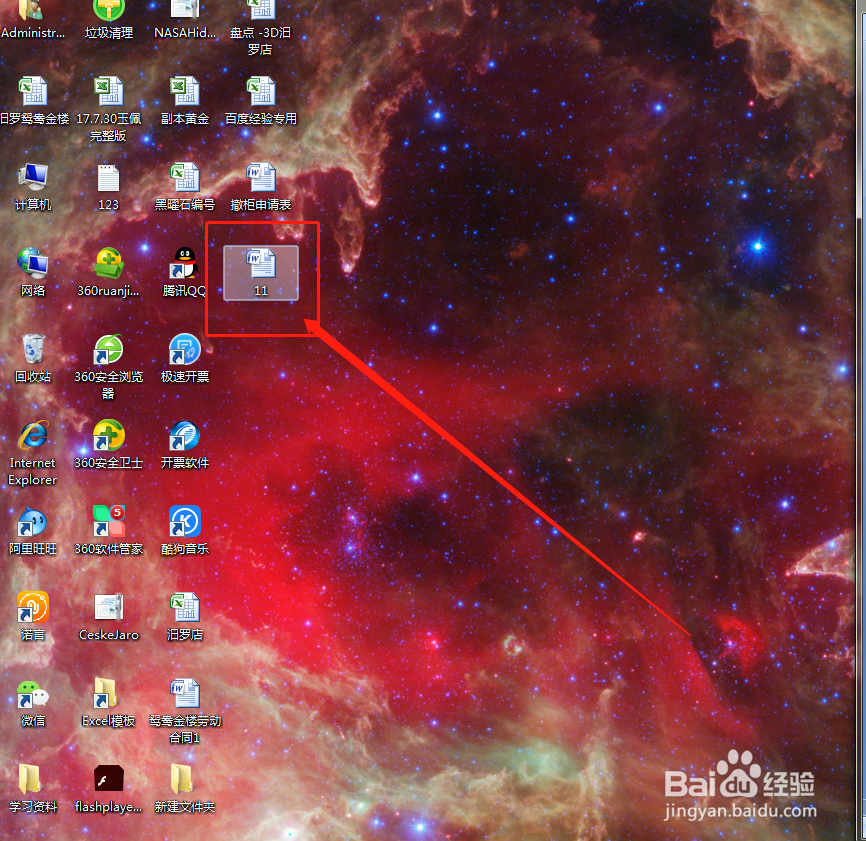
2、在选择栏中,点击【开始】。

3、选择【段落】。
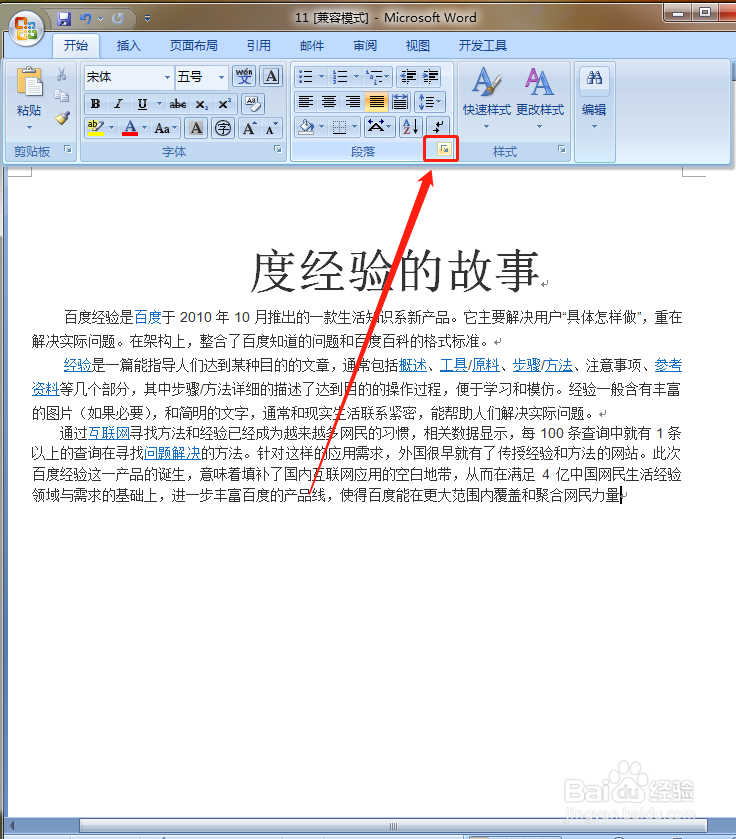
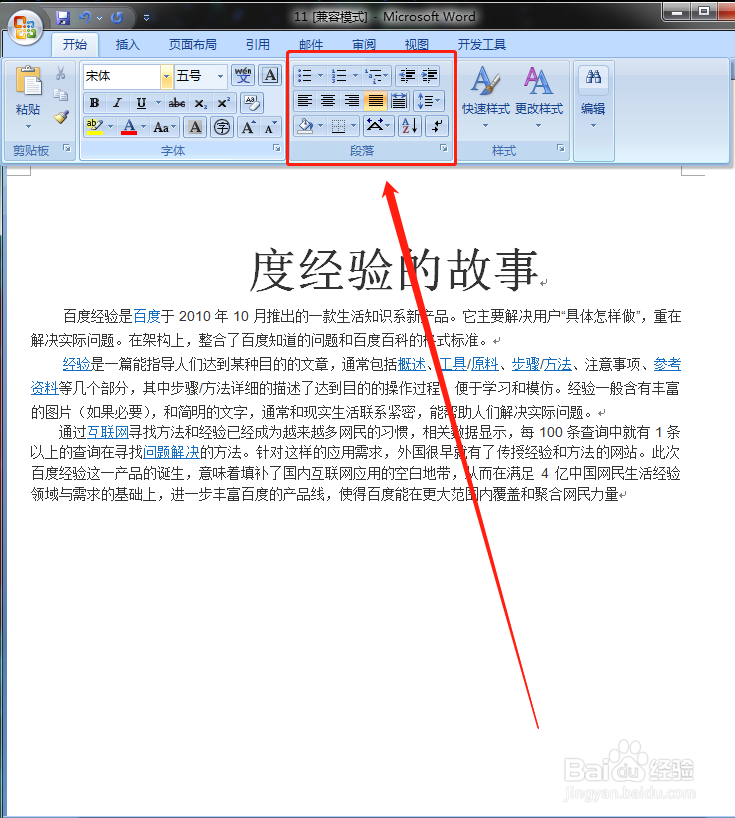
4、在【段落】中,选择右下角小箭头。

5、在【间距】-【段后】中填写‘1’.
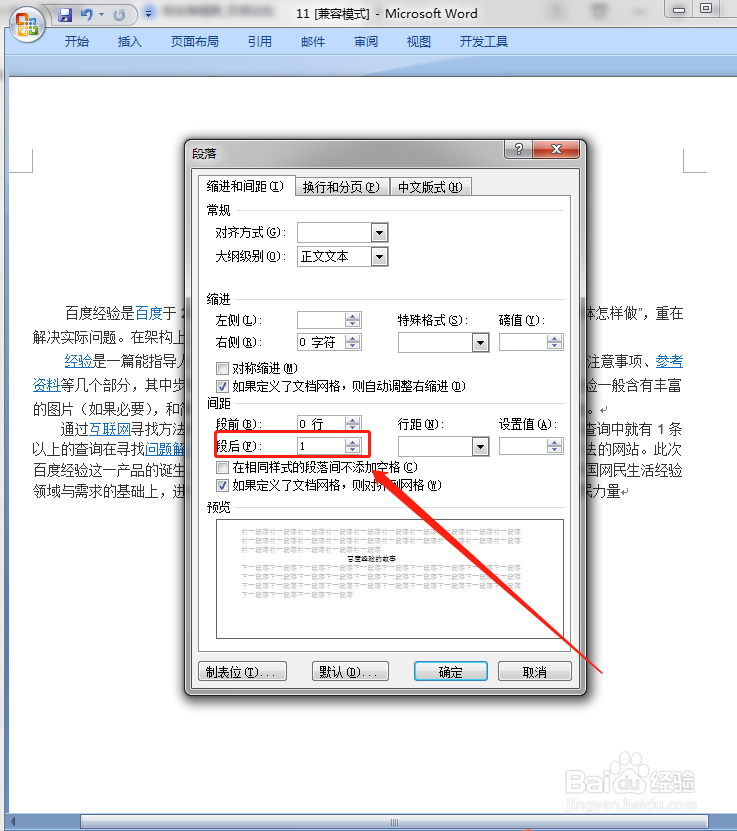
6、点击【确定】。效果出来了。

7、总结:1.打开需要修改的文档。2.在选择栏中,点击【开始】。3.选择【段落】。4.在【段落】中,选择右下角小箭头。5.在【间距】-【段后】中填写‘1’.6.点击【确定】
时间:2024-10-12 10:49:46
1、首先打开需要修改的文档。
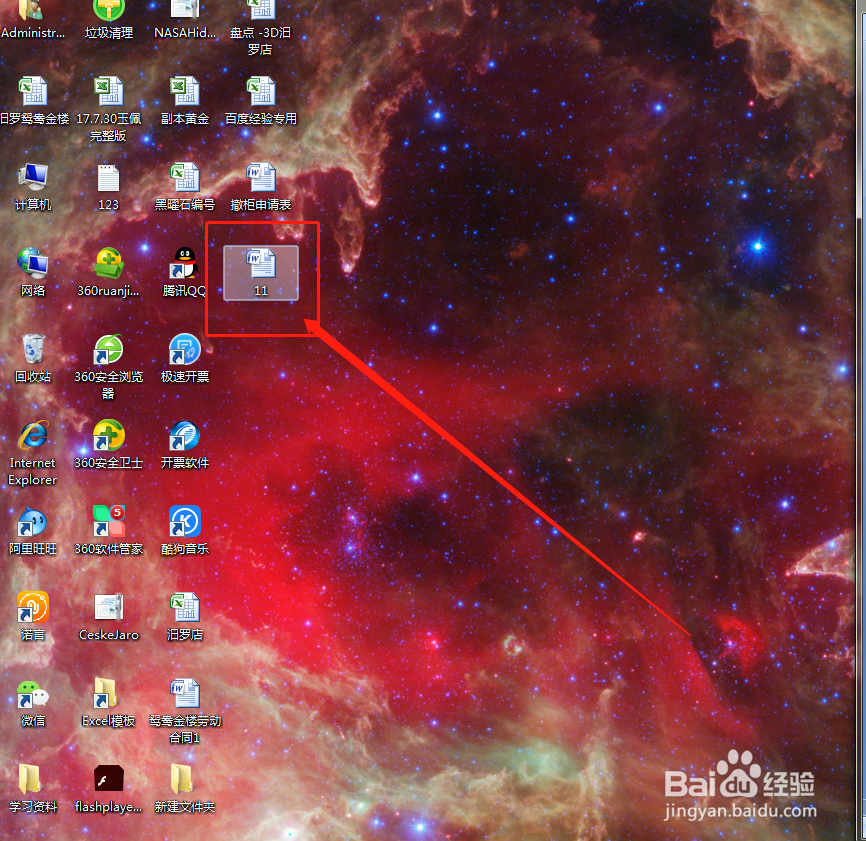
2、在选择栏中,点击【开始】。

3、选择【段落】。
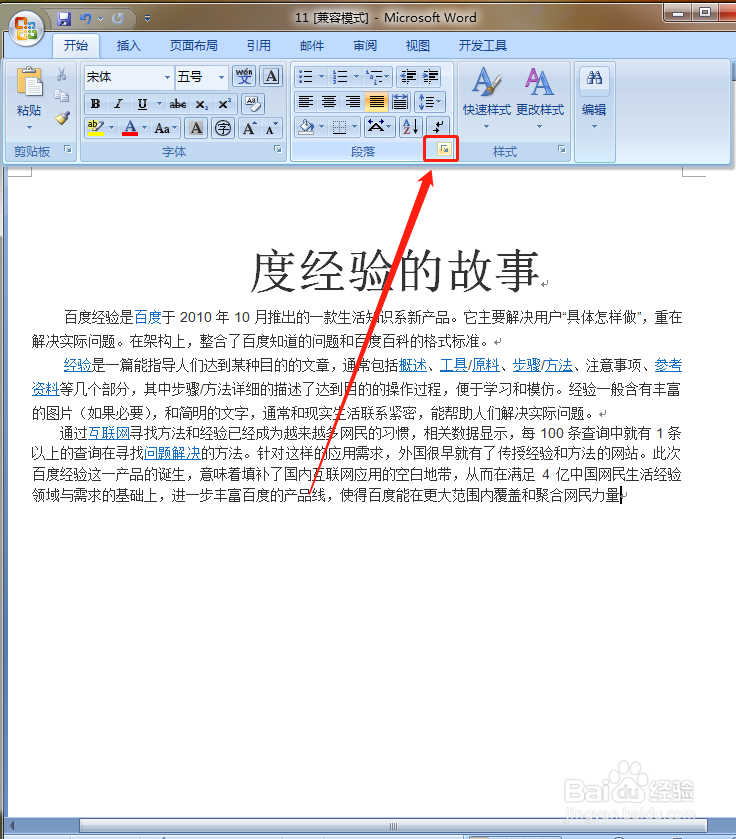
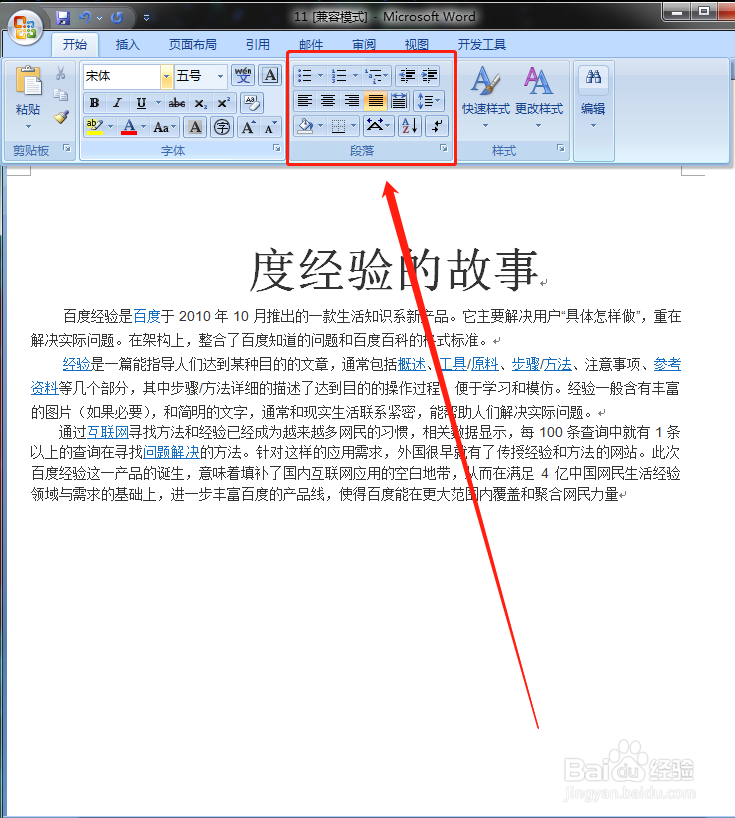
4、在【段落】中,选择右下角小箭头。

5、在【间距】-【段后】中填写‘1’.
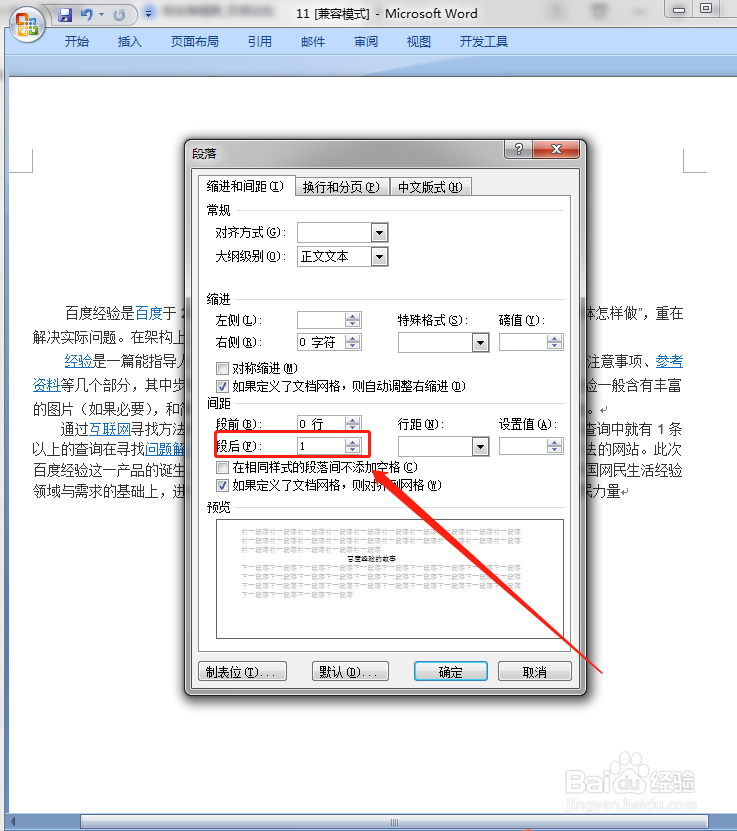
6、点击【确定】。效果出来了。

7、总结:1.打开需要修改的文档。2.在选择栏中,点击【开始】。3.选择【段落】。4.在【段落】中,选择右下角小箭头。5.在【间距】-【段后】中填写‘1’.6.点击【确定】
